
|
LXDE poate utiliza în mod optim Compiz în loc de Openbox și, de asemenea, poate obține rezultate spectaculoase cu puține resurse. |
Pornind de la o instalare Lubuntu, va trebui să instalăm doar Compiz, dependențele și extensiile sale, gconf-editor și câteva teme de ferestre pentru Metacity.
Dacă dorim, putem instala cairo-dock și conky, astfel încât vom avea mai multe funcționalități și vom oferi un aspect foarte special.
Putem folosi Synaptic pentru instalare marcând pachetele indicate și folosind Filtru rapid.
Pentru a încărca Compiz în loc de Openbox edităm fișierul «/etc/xdg/lxsession/Lubuntu/desktop.conf » și ne schimbăm "Window_manager = openbox-lubuntu" de „Window_manager = compiz”.
sudo leafpad /etc/xdg/lxsession/Lubuntu/desktop.conf [Sesiune] # window_manager = openbox-lubuntu window_manager = compiz
Trebuie să alegem opțiunile de care avem nevoie în Manager opțiuni Compiz De exemplu, ar trebui să marchăm decorația ferestrei și tot ceea ce ține de mișcările acesteia pentru a putea muta, redimensiona și pentru a apărea decorarea ferestrei.
Decoratorul de ferestre folosit în Compiz se numește decorator-ferestre gtk și puteți utiliza teme Metacity.
Am putea rula comanda „gtk-window-decorator –metacity-theme„ Bluebird ”–înlocuiți ' deși îl putem schimba și în modul grafic folosind „gconf-editor”.
Cum se poate vedea "cheia" este în interiorul / apps / metacity / general / theme. Trebuie doar să o editați cu numele temei noastre alese.
Pentru a instala o temă Windows, putem merge la gnome.look.org și descărcați unul pentru Metacity care ne place.
Trebuie doar să îl dezarhivați și să copiați folderul generat în interior / usr / share / themes ca root sau creați un folder ~ / .teme și compilați-l ca utilizator.
Făcând clic dreapta pe panou îl putem așeza în poziția cu care dorim să o completăm cairo-doc, Am de gând să-l pun.

Copiem lansatorul din cairo-doc în dosarul nostru ~ / .config / autostar pentru a rula la pornire de la / Usr / share / aplicații.
Conky poate fi lansat de la / etc / xdg / lxsession / Lubuntu / autostart editarea fișierului:
sudo leafpad / etc / lxsession / Lubuntu / autostart lxpanel --profile Lubuntu @xscreensaver -no-splash @ xfce4-power-manager @pcmanfm --desktop --profile lubuntu @ / usr / lib / policykit-1-gnome / polkit- gnome-authentication-agent-1 @conky
Putem edita fișierul de configurare conky pentru a se potrivi nevoilor noastre, este un fișier ascuns din directorul nostru principal numit .conkyrc.
Dacă vrem ca desktopul nostru să schimbe automat fundalul, putem întreba pcmanfm astfel încât să o facă de fiecare dată când porniți sesiunea creând în interiorul lansatorului .desktop corespunzător ~ / .config / autostart
leafpad ~ / .config / autostart / random-background.desktop [Intrare desktop] Versiune = 1.0 Nume = Comentariu aleatoriu de fundal = Schimbarea aleatorie a fundalului în LXDE. Exec = bash -c 'pcmanfm -w "$ (găsi ~ / Pictures / Wallpapers -type f | shuf -n1)"' -p 5 Terminal = false Tip = Aplicații Categorii = Utilitar; Pictogramă = tapet
Imaginile pe care vrem să le arătăm ca fundal le vom pune într-un folder creat în interior Imagini apel Imagini de Fundal, lansatorul nostru va încerca să caute acolo la fiecare start și trebuie, de asemenea, să fie numerotați pentru scenariu.
Rezultatul final poate fi văzut în următorul videoclip.
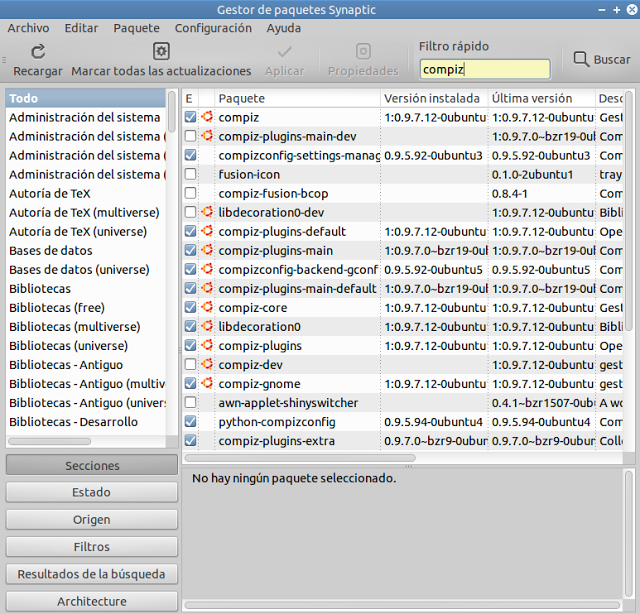
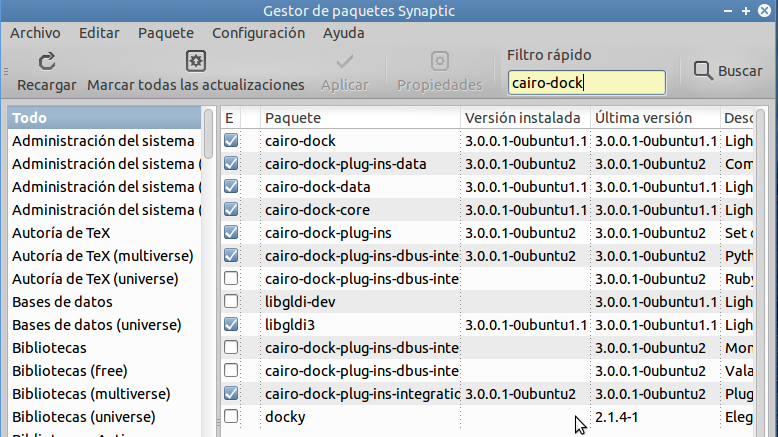
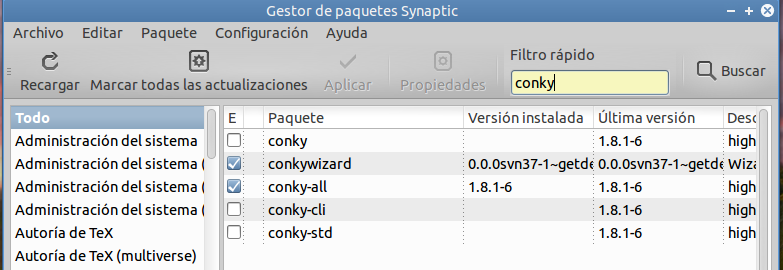
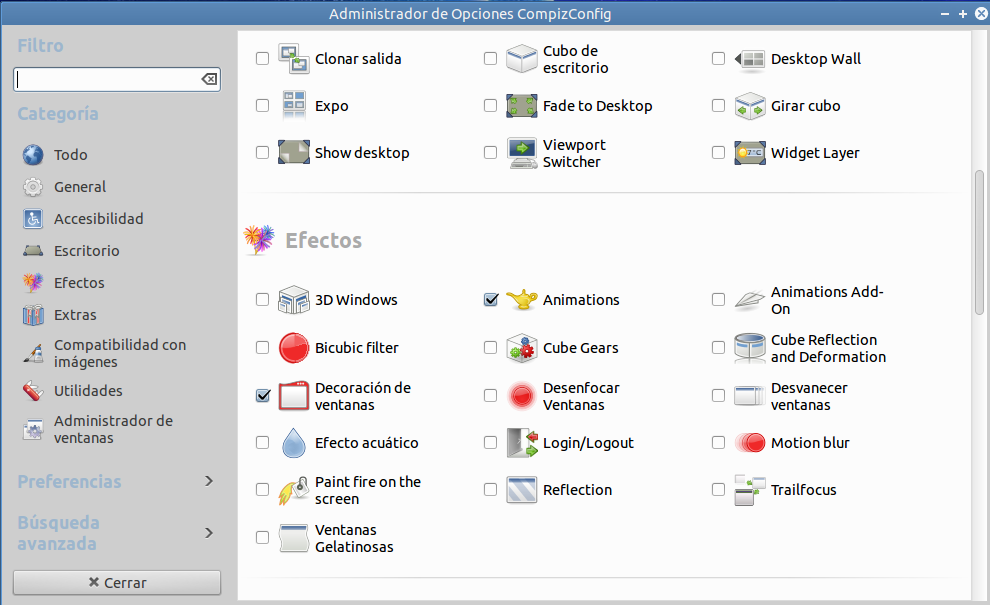
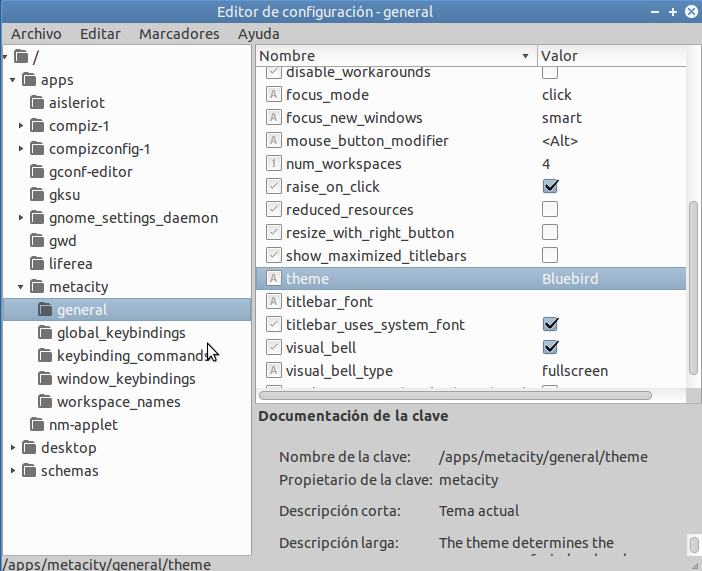
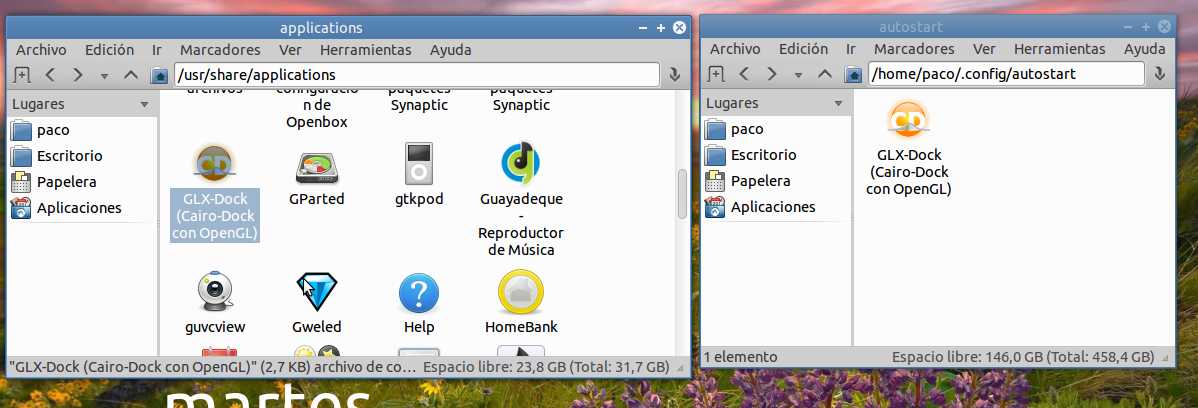
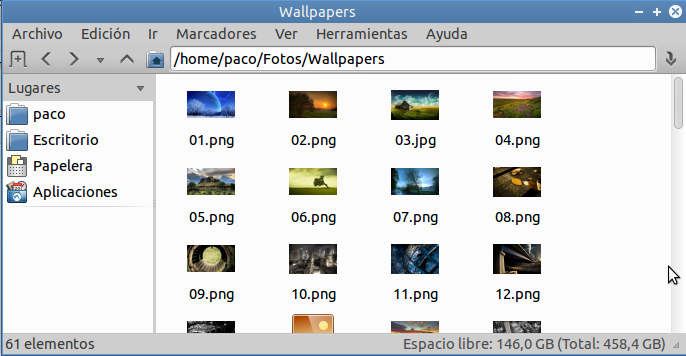
puteți face cu gtk-recordmydesktop.
E timpul să lucrezi. Folosesc gnome 3.8 cu trecerea la clasic, dar nu sunt pe deplin convins.
Voi testa cu acea versiune, folosesc în prezent versiunea LTS.
amintiți-vă că există, de asemenea, alternative și mai ușoare, care compiz ca compton http://usemoslinux.blogspot.com/search/label/compton în articolul dvs. a indicat calea pentru Archlinux, aici pentru lubuntu http://lubuntublog.blogspot.com/p/compton.html
Nu a funcționat pentru mine pe 13.04. Nu găsesc metacity în gconf-editor.
Cu ce se screencast?
Excelent…
Întotdeauna am vrut să învăț cum să aplic comppiz în Lubuntu !!!
Mulțumesc mult…
Îți mulțumesc în avans că, atunci când funcționează pentru tine, îmi dai sfatul despre cum să o faci.
Nu este nimic de înțeles, este o chestiune de gust, estetică și echipament, dacă aveți posibilitatea de a pune Compiz și vă place, atunci înainte, este bine să folosiți GNU / Linux, aveți libertatea de a alege .
Este ceea ce Lubuntu recomandă, nu? Cu Compton, nu înțeleg necesitatea de a pune Compiz, mai ales din cauza diferenței dintre cheltuielile de resurse între una și alta.
Voi încerca fedora 18